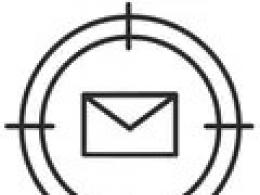Сбой подключения с ошибкой 691 windows 7. Ошибки подключения к Интернету в ОС Windows. Отключенная работа брандмауэра Windows
Проверка имени и пароля…
Ошибка: 691: Доступ запрещен, поскольку такие имя пользователя или пароль недопустимы в этом домене..
Полный текст ошибки 691 в Windows 7:
Проверка имени и пароля…
Ошибка: 691: В удаленном подключении отказано, так как не удалось распознать указанную комбинацию имени пользователя и пароля или выбранный протокол проверки подлинности не разрешен на сервере удаленного доступа.
Описание ошибки 691:
Ошибка 691 возникает в операционных системах Windows XP, Vista, 7 при попытке подключения к Интернету при использовании PPPoE протокола при помощи Bridge . Ошибка 691 как видно из ее текста, сообщает пользователю о том, что данные которые он указал в полях «Имя пользователя» и «Пароль» не являются корректными.
Реклама
Причины ошибки 691:
- Ошибка часто возникает если вы ввели учетные данные не верно, т.е. с ошибкой.
- Ошибка в правильности названия VPN-сервера.
- Неверный IP адрес сервера VPN.
- Неверные настройки безопасности подключения.
Возможные решения:
- Согласно п.1 причин возникновения ошибки 691 — некорректно введенные данные в полях «Имя пользователя» и «Пароль». Если вы набираете пароль вручную, убедитесь что отключен Caps Lock, что индикатор Numlock горит если вы используете цифровую клавиатуру, убедитесь, что включена латинская раскладка. Стоит напомнить, что не всегда шрифты используемые в договоре идеальны, поэтому знайте, что ноль похож на букву «О «, единица похожа на латинскую строчную л — «L » и заглавную «I «, Если вы предпочитаете набрать данные в «Блокноте» а затем скопировать в нужные поля, то убедитесь что выделили необходимый текст полностью, и наоборот — не захватили лишних пробелов.
- Проверьте правильность имени VPN-сервера. Для этого при помощи меню «Пуск» откройте «Сетевые подключения», выделите ваше подключение правой кнопкой мыши и откройте вкладку «Свойства» . В появившемся окне проверьте правильность IP-адреса назначения с тем, что указан вашим провайдером в договоре. Здесь же, в свойствах VPN-подключения «VPN-Свойства > Параметры > Параметры набора номера» не должна стоять галочка на пункте «Включать домен входа в Windows». Если она стоит — снимите ее.
- Еще причиной ошибки 691 может быть неверно установленный параметр «Безопасный пароль» (Пуск > Подключение к сети > Состояние подключения > Свойства > Безопасность > Параметры безопасности), попробуйте изменить его и подключитесь снова.
- Обратитесь в службу поддержки вашего провайдера. Возможно проблема на их стороне.
- Если вышеописанные пункты вам не помогли, или вам не понятен смысл сказанного, следует обратится к опытным пользователям ПК, или к специалистам по ремонту ПК.
Помните что все работы с заменой деталей ПК необходимо производить при отключенном питании. Неправильное обращение с компонентами ПК + ваша неопытность или небрежность = выход ПК из строя.
Бывает ситуация, когда при подключении к Интернету через VPN соединение взамен доступа Мы получаем сообщения с ошибкой 691 и предложением попробовать подключиться еще раз.
Чаще всего причиной такого сообщения является неправильный логин и пароль введен пользователем для доступа или неправильно введенные настройки.
Для решения данной проблемы стоит попробовать сделать следующие шаги. Проверяем правильность введенного логина и пароля, раскладку клавиатуры и регистр символов (возможно включен CapsLock).
В сетевом подключены проверить правильность введенного вами IP адрес совпадает он с указанным провайдером.
Проверить отключена функция «включать домен при входе в Виндовс».
Если выше перечисленное настроено правильно и ошибка возникает дальше, следует обратиться к вашему Интернет провайдера.
В первую очередь вам нужно проверить, не забыли ли вы оплатить интернет. Ведь ошибка 691 сообщает нам, что все настройки подключения правильны, а проблема заключается именно в данных пользователя.
Чаще в такую ситуацию попадают те, кто только недавно подключил интернет от определенного оператора, и закончил первый бесплатный или оплаченный изначально месяц пользования. Оплата интернета происходит по-разному, как правило, такие данные написаны в документах от модема. Если же нет, то просто позвоните по телефону вашему провайдеру.+
Не правильно введены данные (пароль или логин)
Еще одной распространенной причиной является ошибка во вводе логина или пароля. Попробуйте ввести свои данные заново. Не забудьте проверить, не нажали ли вы на кнопку «Caps Lock», которая позволяет писать большими буквами без нажатия Shift. Это же относится и к пробелу и смене языка ввода, например, если вы написали русскую «е», которая должна вводиться как английская. Если ничего не помогает, то позвоните провайдеру и узнайте, не происходит ли сбоев у них. Также иногда помогает перезагрузка компьютера, и небольшое ожидание в 30-40 минут.
Проблема с брандмауэром
В редких случаях подключение может блокировать брандмауэр. Откройте в панель управления и выберите программу «Брандмауэр Windows». Далее проверьте, не стоит ли галочка на разрешении брандмауэру блокировать все входящие подключения, если да то уберите ее. Также можно отключить брандмауэр, но делать это нужно только на некоторое время, для поиска причины выдаваемой ошибки.
как исправить ошибку 691 при подключении к интернету windows 7
Ошибка 691 при подключении к интернету Windows 7
Подсоединение через PPPoE
Если вы подключаетесь к интернету через PPPoE, то причина ошибки может заключаться в неправильных данных сервера VPN. Чтобы поверить VPN зайдите в «Сетевые подключения» и откройте свойства «ELNET_INTERNET» нажав на него ПКМ и выбрав нужную строку. В свойствах проверьте нет ли ошибок в введенных данных, в частности IP адрес.
Ошибка под номером 691 сообщает о том, что пользователь использует неверные регистрационные данные для входа в сеть. Проверить это можно на этапе установления доступа к интернету. Если говорить простыми словами, то ошибка 691 свидетельствует о том, что сервер провайдера интернета не может правильно идентифицировать данного пользователя.
Причины возникновения ошибки 691 и способы ее устранения Ошибка с номером 691 может возникать по многим причинам. Так, например, возможно вы неправильно ввели пароль или имя пользователя. Может быть у вас недостаточно средств на счете или данный логин уже авторизован на сервере. Довольно часто ошибка 691 возникает у пользователя при попытке создать новое подключение. Она может быть связана с вводом неправильного пароля или логина.
Чтобы избежать возникновения данной проблемы, лучше сначала набрать регистрационные данные пользователя в простом текстовом редакторе, а потом просто скопировать их в окне авторизации. Причиной появления ошибки 691 может стать и отрицательный баланс. Решается данная проблема достаточно просто: нужно просто проверить счет и при необходимости пополнить его. Сегодня большинство интернет-провайдеров позволяет зайти в личный кабинет пользователя без авторизации.
Некоторым чтоб узнать свой баланс, приходится звонить в службу технической поддержки. Ошибка 691 может выдаваться пользователю также в том случае, если была не закрыта предыдущая сессия. Это может произойти по причине некорректного отключения интернета. Просто подождите 5 минут и попробуйте снова подключиться. Если вам так и не удалось установить подключение, то попробуйте дозвониться в службу технической поддержки своего оператора. Важный момент: в операционной системе Windows 7 далеко не всегда показывается ошибка 691.
Вместо нее довольно часто появляется ошибка с кодом 692. В том случае, если сообщение о возникновении ошибки произошло во время проверки пароля и имени пользователя, нужно попробовать выполнить действия, которые уже были описаны выше. Ошибки с кодом 678, 651, 825 Как уже было сказано ранее, ошибка 691 является далеко не единственной ошибкой, с которой сталкиваются пользователи при попытке установить соединение с интернетом. Существует еще одна довольно распространенная проблема, причина которой может крыться в отсутствии ответа от сервера.
Код ошибки может отличаться в разных версиях операционной системы. Пользователи ОС WindowsXP столкнуться с ошибкой номер 678, пользователи WindowsVista с кодом 815, а пользователи Windows 7 – с ошибкой 651. Причины ошибки 678, 651, 815 и способы ее устранения Данная ошибка может возникать по многим причинам. К ним можно отнести: - неполадки на стороне провайдера; - обрыв кабеля; - ошибки в работе антивирусной программы или файервола; - некорректная настройка устройства. Видео: Ошибка 720 не удается подключиться к Интернету.
Ошибка подключения как исправить Если ошибку с кодом 691 в большинстве случаев можно устранить своими силами, то при появлении ошибки с кодами 678, 651, 815 пользователь может попробовать просто проверить работу абонентского устройства и целостность кабеля внутри своего жилища, а также отключить файервол и антивирусную программу. Важный момент: проверьте, подключен ли к вашему компьютеру сетевой кабель.
Даже такая элементарная вещь может стать причиной возникновения ошибки с номером 678, 651, 815. Ошибка с кодом 619 Разные интернет – провайдеры используют разные технологии подключения абонентов. От используемой технологии будут зависеть и причины возникновения ошибки с номером 619.Как правило, пользователи, которые подключаются к сети при помощи PPPoE, обнаруживают ее при неверном вводе пароля или логина. Абоненты, которые используют для подключения к сети интернет 3G или 4G, могут столкнуться с ошибкой с кодом 619 при возникновении проблем с портом или модемом.
В данном случае можно посоветовать переустановить драйвер или подключить устройство к другому разъему. Некоторые абоненты предпочитают подключаться к интернету, используя VPN. Ошибка с кодом 619 в данном случае может свидетельствовать о неправильных настройках безопасности. Чтобы исправить проблему можно попробовать установить во вкладке "Безопасность" параметр "При проверке используется" в положение "Безопасный пароль".
Таким типом подключения пользуются абоненты домашнего интернета от "Билайн". Ошибка с кодом 769, 800 При возникновении подобной ошибки первым делом необходимо проверить наличие активного подключения по локальной сети. Чтобы это сделать, зайдите в меню "Пуск" и в разделе "Сетевое окружение" выберите пункт "Отобразить сетевые подключения".
Если вы увидите, что значок локального подключения окрашен в серый цвет, необходимо его включить при помощи контекстного меню. При отсутствии подключения к локальной сети проблема скорее всего может быть связана с драйвером. Для переустановки драйвера можно использовать диск, прилагающийся к оборудованию. Также драйвер можно скачать с официального сайта компании-производителя.
В большинстве случаев данная ошибка возникает вследствие невнимательности пользователя при настройке модема и введении логина/пароля при подключении к интернету.
Так, возможны следующие причины того, что windows выдает сообщение «в удаленном подключении отказано»:
Вводится неправильный логин или пароль (как наиболее распространенная причина системного сбоя с кодом 691);
- Не функционирует сервер протокола PPPoE (или vpn-сервер, в зависимости от установленного способа интернет-соединения);
- Установлены неправильные настройки подключения;
- Ошибка в настройках функции «Безопасный пароль».
При этом данный сбой подключения не зависит от установленной на операционной системы (windows xp, windows 7 и т.д.) и типа подключаемого к интернету ПК
Как исправить 691 ошибку подключения?
Если при подключении к интернету модем выдает вам 691 код ошибки (а раньше подобных проблем не возникало) - возможно, произошел сбой установленного логина или пароля. Перезапустите ПК и введите данные вручную (отыскать предоставленные вам логин/пароль можно на последней странице договора с вашим провайдером). Не забудьте при этом проверить, не активирован ли «Caps Lock» и на том ли языке вы планируете вводить информацию.
Также при возникновении 691 ошибки подключения рекомендуется проверить настройки сети. Для этого следует перейти в «Панель управления», и выбрать там раздел «Сетевые подключения».
Обязательно проверьте установленные там параметры безопасности: поставьте галочку напротив «Запрашивать логин и пароль», а также «Показывать ход подключения».
У некоторых провайдеров данная ошибка может возникнуть, если на вашем счету недостаточно средств для пользования данной услугой.
Попробуйте перейти на сайт провайдера (обычно он функционирует по локальной сети и доступен даже когда «в удаленном подключении отказано») и проверить остаток средств на вашем счету с помощью личного кабинета.
Также данный код ошибки может возникнуть после установки нового оборудования: у некоторых поставщиков интернета желательно указывать используемое сетевое оборудование в личном кабинете на сайте провайдера.
Как правило, перечисленных мер достаточно, чтобы ошибка подключения 691 перестала вас беспокоить, в противном случае рекомендуем вам обратиться за квалифицированной помощью к вашему провайдеру.
Ошибка 691 при подключении к интернету: как это исправить?
Скорее всего мы окажемся правы в истинности утверждения, что современная жизнь без всеохватывающих цифровых технологий была бы намного сложнее. И это еще мягко сказано. Вместе с тем, неожиданная ошибка 691 при подключении к интернету может возникнуть практически у любого из вас, уважаемый читатель, что по сути делает пользователя беззащитным, лишая последнего возможности воспользоваться неограниченными ресурсами глобальной Сети. Впрочем, о том, как исправить такого рода ошибку самостоятельно вы узнаете прямо сейчас. Полезный материал ждет вас!
Проводные и беспроводные интернет технологии: причина отсутствующего интернет соединения
В общем, без разницы, каким именно способом пользователь получает доступ к глобальной сети Интернет. О приемлемой скорости и желаемом комфорте в процессе веб серфинга мы также умолчим.
При возникновении рассматриваемой нами ошибки нужно обратить пристальное внимание на присущий надежному соединению факт: соблюдено ли правило «плотной фиксации» соединительных элементов интернет кабеля, а также необходимо рассмотреть вопрос: исправен ли (технически) используемый вами сетевой шнур. В том случае если в компьютерный разъем RJ-45 кабель совсем не вставлен или же подключаемый шнур механически поврежден, то возникновение ошибки 691 - это банальная неизбежность!
Итак, смотрим правильно ли подключен интернет кабель, а также обращаем внимание на реакцию ОС в момент коннекта/реконнекта сетевого шнура. Если вы видите, что компьютер реагирует на физическое подключение - действуем дальше (о ноутбучных проблемах, связанных с беспроводным подключением ко Всемирной сети можно прочесть в этой статье).
Пункт назначения №1: меню «Панель управления»
Можно обойти слишком уж долгоиграющий сценарий нахождения интересующего нас раздела «Центр управления сетями и общим…». Согласно размещенному рядом рисунку щелкните по сетевому значку (правой кнопкой мышки) и из контекстного списка выберете искомый объект.
Далее, перейдите по ссылке «Изменение параметров адаптера», которая расположена в левой стороне рабочей области вызванного окна настроек.
Теперь активируйте ярлык «Ethernet» или «Подключение по локальной сети» - двойной щелчок левой кнопкой манипулятора.
Ошибка не исчезла? Задействуйте алгоритм действий из следующего раздела этой статьи.
Проверяем корректность записи используемых данных для подключения
При возникновении ошибки 691 необходимо убедится в правильности записи выданных вам провайдером логина и пароля.
Сделать это можно следующим образом:
При попытке соединения введите в служебном окне подключения действительные логин и пароль.
Внимательно заполните соответствующие поля с учетом регистра клавиш (имеется в виду язык ввода, а также задействуемые варианты написания символов - прописные/заглавные буквы).
Повторите попытку соединения - «Enter».
В некоторых случаях имеет смысл проверить IP настройки вашего сетевого адаптера:
Вновь щелкните правой кнопкой мышки по ярлыку подключения.
Из выпадающего списка выберете пункт «Свойства».
Далее, двойным щелчком мышки кликните по пункту «IP версии 4 (TCP/IPv4).
Убедитесь в том, что значения используемых адресов соответствует необходимым параметрам связи (данные выданные вашим провайдером).
В завершение
Итак, теперь вы знаете с чем связана ошибка 691 и что следует предпринять для ее исправления. И все же, если по каким-либо причинам вам так и не удалось наладить интернет подключение (описанные выше способы не помогли…), сообщите о технической неисправности своему провайдеру. Без всяких сомнений вам помогут разрешить создавшуюся проблему. Стабильной интернет связи вам, уважаемый читатель, и только скоростного трафика.
Ошибка 691 и другие. Проблемы при подключении к интернету и способы их решения
Многие пользователи сталкиваются иногда с ошибками при подключении к интернету. Это может быть вызвано проблемами на конкретном компьютере или неисправностями на стороне провайдера. Номер ошибки позволяет узнать причину и найти решение без помощи со стороны специалистов оператора.
Самые распространенные ошибки
Их может быть достаточно много. Большинство из них связаны с некорректными настройками у пользователя. Чаще всего абоненты провайдеров сталкиваются со следующими ошибками: 691, 678, 619, 769, 800. Каждая из них имеет разные причины. При этом многие можно устранить своими руками, не обращаясь за помощью к провайдеру.
Важно! Если самостоятельно решить проблему не удается, то необходимо позвонить в техническую поддержку.
Ошибка 691
Пожалуй, самая распространенная ошибка подключения интернета - 691, которая говорит о том, что имя пользователя или пароль неверны. Появляется она на этапе проверки регистрационных данных. Проще говоря, ошибка означает, что сервер провайдера не смог правильно идентифицировать пользователя, или ему запрещен доступ к сети.
Причины ошибки 691 и способы устранения
На самом деле ошибка 691 при подключении может возникать из-за достаточно большого числа причин. Среди них:
неверно введено имя пользователя или пароль;
отрицательный баланс;
логин уже авторизован на сервере.
Очень часто при создании нового подключения у пользователей возникает ошибка 691 из-за неправильного ввода логина или пароля. Для того чтобы избежать этой проблемы, рекомендуется сначала набрать регистрационные данные в блокноте и скопировать их в окно авторизации.
Отрицательный баланс у ряда операторов связи также приводит к тому, что на экране пользователя появляется ошибка 691. Решить проблему в этом случае можно просто проверкой и пополнением счета при необходимости. Многие провайдеры разрешает зайти в личный кабинет и без авторизации на сервере, а у некоторых придется звонить в техническую поддержку.
При попытке включить интернет ошибка 691 выдается пользователю также при условии, что прошлая сессия не закрыта. Происходит это достаточно редко при некорректном отключении от интернета. Достаточно подождать 5-10 минут и подключиться снова. Если подключение так и происходит, то следует звонить операторам технической поддержки.
Важно! В windows 7 ошибка подключения 691 показывается не всегда. Очень часто вместо нее появляется код 692. Поэтому если сообщение об ошибке появилось во время проверки имени пользователя и пароля, то следует также выполнить действия описанные выше.
Ошибка 678/651/815
Ошибка 691, как уже говорилось ранее, далеко не единственная, которая возникает у пользователей при попытке подключиться к интернету. Еще одна распространенная проблема связана с отсутствием ответа сервера. В разных версиях операционной системы код ошибки может отличаться. В windows XP это будет 678, в Vista - 815, а пользователи windows 7 увидят сообщение с номером ошибки 651.
Причины возникновения ошибки 678/651/815 и ее устранение
Ошибка 678/651/815 имеет огромное количество возможных причин. Среди них:
порыв кабеля;
неполадки у провайдера;
ошибки в работе файервола или антивируса;
некорректная настройка абонентского устройства.
Если ошибка 691 в большинстве случаев может быть устранена самостоятельно, то при появлении сообщения с кодом 678/651/815 пользователь может только отключить антивирусы и файерволы, а также проверить кабель внутри квартиры и абонентское устройство (роутер, оптический терминал или модем) при его наличии.
Важно! Внимательно проверьте,подключен ли к компьютеру сетевой кабель. Эта элементарная вещь является самой частой причиной появления ошибок 678/651/815.
Ошибка 619
Технология подключения абонентов у разных провайдеров несколько отличается. От этого зависят причины появления ошибки 619.
Пользователи, подключающееся с помощью PPPoE, как правило, могут обнаружить ее из-за недостатка средств на балансе или неверного ввода имени пользователя и пароля. Такой тип подключения характерен для следующих операторов: "Ростелеком", "Дом.ру" и ряда других.
Абоненты, использующие мобильное подключение к инетернету через 3G/4G, предоставленное сотовыми операторами, увидеть сообщение с кодом 619 могут из-за проблем с USB-модемом или портом компьютера. В этом случае можно посоветовать подключить устройство к другому разъему и переустановить драйверы.
Клиенты некоторых сетей подключаются к интернету через VPN. В этом случае ошибка 619 сообщает о неправильных настройках безопасности. В свойствах подключения к интернету на вкладке «Безопасность» необходимо установить параметр «При проверке используется» в положение «Безопасный пароль». Этот тип подключение используется, например, абонентами домашнего интернета от "Билайн".
Ошибка 769/800
Пользователи windows XP при проблемах с драйверами или с подключением по локальной сети на сетевую карту получат сообщение с кодом 769, а те у кого установлена Vista – 800. Прежде всего необходимо проверить, что подключение по локальной сети активно. Сделать это можно в меню «Пуск» в разделе «Сетевое окружение», выбрав пункт «Отобразить сетевые подключения» или обратившись к "Центру управления сетями". Если значок локального подключения серый, то его необходимо включить, используя контекстное меню.
В случае если подключение по локальной сети отсутствует, то проблема заключается в драйверах. Их необходимо переустановить с прилагающегося диска или загрузить с веб-сайта производителя.
Другие ошибки
При подключении к интернету пользователи могут получать сообщение и о других типах ошибок, но встречаются они достаточно редко. Устранить некоторые из них пользователю достаточно сложно или даже невозможно без помощи специалиста.
Рассмотрим другие ошибки, достаточно часто появляющиеся при подключении к интернету, и способы их решения:
Ошибка 734 означает, что протокол PPPoE был завершен. В качестве решения можно попробовать пересоздать подключение.
Ошибка 735 означает, что используется некорректный IP-адрес для подключения. В настройках сетевого подключения необходимо указать, что сетевой адрес надо получать автоматически, или ввести верные параметры из договора с провайдером.
В любом случае, если устранить проблему самостоятельно не удается, нужно позвонить по телефону технической поддержки. Специалист компании подскажет возможные причины возникновения ошибок и способы их устранения. А при необходимости также оформит заявку на выезд монтажников.
Что означает error 691 во время подключения к сети
Доступность интернета напрямую касается роста популярности различных электронных устройств. Поэтому нет сильнее разочарования, когда человек потратил не малую сумму денег на приобретение нужного оборудования, а перед его глазами возникает надпись «ошибка 691 при подключении к интернету».
Кстати, от такой неприятности не застрахован ни один из пользователей – какого бы провайдера он не выбрал. Что подтверждает большое число однотипных запросов с просьбами о помощи: ошибка 691 Билайн, Ростелеком и так далее.
Не стоит нервничать раньше времени, так как, очень часто, причина, которая вызывает сбой подключения, лечится довольно легко.
Методы лечения
Как не странно, но первое что делать в подобной ситуации – проверить состояние счета. Особенно часто подобная неожиданность встречается у людей, которые используют месячные тарифы и просто забывают о дате, когда следует совершить очередное пополнение. Итог – код 691 при подключении к интернету windows 7 или в любой другой версии операционки от самого известного производителя подобного программного обеспечения.
Следующая причина возникновения нелицеприятной надписи при подключении к интернету windows 8, 7, 10 и так далее, заключается в неправильном вводе личных данных. То есть, логина и пароля. Опять же, решение может заключаться в выставлении правильной раскладки на клавиатуре. Например, логин человека пишется русскими буквами, а надо – английскими.
Проблемы при попытке подсоединения через PPPoE могут быть вызваны неправильными настройками сервера VPN. Что означает возникновение ошибки уже на первом этапе запускаемого процесса.
Способ исправления такой:
Перейти в меню «Сетевые подключения».
Найти созданное подключение и открыть подменю нажатием правой кнопки на мышки.
Совершить переход в папку «Свойства».
Перепроверить правильность всех данных, введенных там.
Последним вариантом возникновения такой ошибки 691 может стать неработоспособность брандмауэра, по каким-то причинам. Поэтому, прежде чем пытаться совершить выход на просторы глобальной паутины, рекомендуется проверить функциональность этого приложения, что делается также очень легко:
Перейти в панель управления, откуда совершить переход в меню «Службы».
Найти нужно приложение и запустить его настройки.
Найти строку «состояние» и включить эту важную программу.
Попытаться выйти в интернет.
Обычно этих вариантов вполне хватает, чтобы справиться с ошибкой 691, казалось бы, сложной и непоправимой ситуацией.
Ошибка 691 при подключении к интернету - что значит, как исправить
В современном мире подключение к интернету уже не является развлечением, а стало реальной необходимостью. Политика, торговля, сфера услуг и образование используют виртуальную сеть для работы. Установленный интернет позволяет быть в курсе последних событий, рекламировать товары, осуществлять их заказ прямо из офиса.
В онлайн режиме можно провести оплату услуг, приобретать и покупать любые товары, общаться с друзьями, находить новых знакомых. Установка интернета не вызывает особых трудностей. Но возможно появление ошибок. Некоторые из них пользователь можно исправить самостоятельно, не обращаясь к специалистам.
Сообщение «Ошибка: 691: «Доступ запрещен, поскольку такие имя пользователя или пароль недопустимы в этом домене» говорит о том, что продолжение подключения к интернету невозможно. Это своеобразный сигнал пользователю, что что-то не так соединением.
посмотрите, подключен ли роутер или модем к электрической сети (включена ли вилка в розетку). Не поленитесь проверить состояние сетевого кабеля – нет ли разрывов и повреждений. Это особенно актуально, если в доме есть любопытные животные. Исключите возможность отключения от компьютера – обратите внимание на гнездо сетевой платы;
если кабель, соединяющий роутер или модем с компьютером в полном порядке, модем включен в сеть, то следует проведите мозговой штурм возможных причин. Исправление возможно и без привлечения специалистов, собственными силами. Главное – разобраться в причине ее появления.
Причины
если в процессе подключения на экране монитора появляется сообщение о запрете доступа из-за недопустимого имени пользователя и пароля, возможно вы сделали что-то не так при введении имени пользователя и пароля;
иногда такая ошибка появляется и при правильно введенных регистрационных данных. В таком случае надо поинтересоваться состоянием лицевого счета, а конкретнее – сколько там денег. Многие провайдеры при нулевом балансе приостанавливают предоставление услуг;
если ранее уже было выполнено соединение с такими же именем и паролем, то вы не сможете подключиться. Код ошибки у разных поставщиков может отличаться. Но у большинства это 691.
Исправляем проблему
Решение проблемы возможно в несколько этапов. Иногда для создания подключения достаточно одного шага, но будьте готовы к тому, что выход из ситуации будет найден не сразу.
Прежде всего надо:
проверить баланс лицевого счета. Сделать это можно, позвонив в службу технической поддержки вашего провайдера или зайдя в личный кабинет с другого IP-адреса. Телефон можно найти в документах, предоставленным провайдером;
проверьте правильность введения регистрационных данных – имени пользователя и пароля. Посмотрите их в договоре. Обязательно обращайте внимание на раскладку клавиатуры, не допуская замены буквы «о» нулем. Нажатая клавиша CapsLock меняет раскладку клавиатуры, изменяя регистр. Не стоит забывать об этом;
чтобы в дальнейшем избавить себя от ошибок при наборе имени и пароля, создайте текстовый файл. В дальнейшем при возобновлении подключения вам надо будет лишь скопировать данные из файла в окно программы подключения.
Обратите внимание на наличие пробелов при введении символов. Нет ли лишних перед первым символом пароля? Проверить это несложно: поставьте курсор перед первым символом и нажмите клавишу Backspace. Если пробелы есть, они будут стираться. Также проверьте и введенное имя пользователя.
следует убедиться в правильности введенного VPN-сервера. Чтобы проверить, откройте в Панели управления Сетевые подключения. При щелчке правой кнопкой мыши по вашему соединению, выберите пункт Свойства. Там вы найдете IP адрес вашего компьютера. Проверьте его значение с указанным в договоре;
если поиск места, где можно посмотреть IP-адрес вызывает затруднения, попробуйте посмотреть последовательность действий через встроенную справку windows.
Если на компьютере установлена операционная система windows 8, можно поступить следующим образом:
в строке ввода данных в меню Пуск введите ip;
в выпадающем меню выберите Просмотр сетевых подключений;
выбрав пункт Просмотр сетевых подключений, вы попадаете на страницу доступа к вашим подключениям.
выбираете нужное и увидите IP-адрес компьютера.
важно знать, что настройка соединения с интернетом может быть только при включенном в компьютер сетевом кабеле. Работа по Wi-Fi в данном случае невозможна. Как правило, среди подключений, которые вы увидите в окне, надо выбрать Ethernet;
проверьте, работает ли Брандмауэр windows. Бывают ситуации, когда его отключение препятствует установлению соединения с интернетом;
определить, выполнено ли уже подключение с вашими регистрационными данными, можно только обратившись по телефону в службе технической поддержки. В таком случае решение проблемы подскажет оператор. Может быть придется приглашать мастера.
На одном из этапов у вас обязательно продолжится соединение с интернетом. Если этого не произойдет, то обратитесь в службу технической поддержки.
Многие пользователи сталкиваются иногда с ошибками при подключении к интернету. Это может быть вызвано проблемами на конкретном компьютере или неисправностями на стороне провайдера. Номер ошибки позволяет узнать причину и найти решение без помощи со стороны специалистов оператора.
Самые распространенные ошибки
Их может быть достаточно много. Большинство из них связаны с некорректными настройками у пользователя. Чаще всего абоненты провайдеров сталкиваются со следующими ошибками: 691, 678, 619, 769, 800. Каждая из них имеет разные причины. При этом многие можно устранить своими руками, не обращаясь за помощью к провайдеру.
Важно! Если самостоятельно решить проблему не удается, то необходимо позвонить в техническую поддержку.
Ошибка 691
Пожалуй, самая распространенная ошибка подключения интернета — 691, которая говорит о том, что или пароль неверны. Появляется она на этапе проверки регистрационных данных. Проще говоря, ошибка означает, что сервер провайдера не смог правильно идентифицировать пользователя, или ему запрещен доступ к сети.
Причины ошибки 691 и способы устранения
На самом деле ошибка 691 при подключении может возникать из-за достаточно большого числа причин. Среди них:
- неверно введено имя пользователя или пароль;
- отрицательный баланс;
- логин уже авторизован на сервере.
Очень часто при создании нового подключения у пользователей возникает ошибка 691 из-за неправильного ввода логина или пароля. Для того чтобы избежать этой проблемы, рекомендуется сначала набрать регистрационные данные в блокноте и скопировать их в окно авторизации.
Отрицательный баланс у ряда операторов связи также приводит к тому, что на экране пользователя появляется ошибка 691. Решить проблему в этом случае можно просто проверкой и пополнением счета при необходимости. Многие провайдеры разрешает зайти в личный кабинет и без авторизации на сервере, а у некоторых придется звонить в техническую поддержку.
При попытке включить интернет ошибка 691 выдается пользователю также при условии, что прошлая сессия не закрыта. Происходит это достаточно редко при некорректном отключении от интернета. Достаточно подождать 5-10 минут и подключиться снова. Если подключение так и происходит, то следует звонить операторам технической поддержки.
Важно! В Windows 7 ошибка подключения 691 показывается не всегда. Очень часто вместо нее появляется код 692. Поэтому если сообщение об ошибке появилось во время проверки имени пользователя и пароля, то следует также выполнить действия описанные выше.
Ошибка 678/651/815

Ошибка 691, как уже говорилось ранее, далеко не единственная, которая возникает у пользователей при попытке подключиться к интернету. Еще одна распространенная проблема связана с отсутствием ответа сервера. В разных версиях операционной системы код ошибки может отличаться. В Windows XP это будет 678, в Vista — 815, а пользователи Windows 7 увидят сообщение с номером ошибки 651.
Причины возникновения ошибки 678/651/815 и ее устранение
Ошибка 678/651/815 имеет огромное количество возможных причин. Среди них:
- порыв кабеля;
- неполадки у провайдера;
- ошибки в работе файервола или антивируса;
- некорректная настройка абонентского устройства.
Если ошибка 691 в большинстве случаев может быть устранена самостоятельно, то при появлении сообщения с кодом 678/651/815 пользователь может только отключить антивирусы и файерволы, а также проверить кабель внутри квартиры и абонентское устройство (роутер, оптический терминал или модем) при его наличии.
Важно! Внимательно проверьте,подключен ли к компьютеру Эта элементарная вещь является самой частой причиной появления ошибок 678/651/815.

Ошибка 619
Технология подключения абонентов у разных провайдеров несколько отличается. От этого зависят причины появления
Пользователи, подключающееся с помощью PPPoE, как правило, могут обнаружить ее из-за недостатка средств на балансе или неверного ввода имени пользователя и пароля. Такой тип подключения характерен для следующих операторов: "Ростелеком", "Дом.ру" и ряда других.
Абоненты, использующие мобильное подключение к инетернету через 3G/4G, предоставленное сотовыми операторами, увидеть сообщение с кодом 619 могут из-за проблем с USB-модемом или портом компьютера. В этом случае можно посоветовать подключить устройство к другому разъему и переустановить драйверы.
Клиенты некоторых сетей подключаются к интернету через VPN. В этом случае ошибка 619 сообщает о неправильных настройках безопасности. В свойствах подключения к интернету на вкладке «Безопасность» необходимо установить параметр «При проверке используется» в положение «Безопасный пароль». Этот тип подключение используется, например, абонентами домашнего интернета от "Билайн".

Ошибка 769/800
Пользователи Windows XP при проблемах с драйверами или с подключением по локальной сети на получат сообщение с кодом 769, а те у кого установлена Vista - 800.
Прежде всего необходимо проверить, что подключение по локальной сети активно. Сделать это можно в меню «Пуск» в разделе «Сетевое окружение», выбрав пункт «Отобразить сетевые подключения» или обратившись к "Центру управления сетями". Если значок локального подключения серый, то его необходимо включить, используя
В случае если подключение по локальной сети отсутствует, то проблема заключается в драйверах. Их необходимо переустановить с прилагающегося диска или загрузить с веб-сайта производителя.
Другие ошибки
При подключении к интернету пользователи могут получать сообщение и о других типах ошибок, но встречаются они достаточно редко. Устранить некоторые из них пользователю достаточно сложно или даже невозможно без помощи специалиста.

Рассмотрим другие ошибки, достаточно часто появляющиеся при подключении к интернету, и способы их решения:
- означает, что протокол PPPoE был завершен. В качестве решения можно попробовать пересоздать подключение.
- Ошибка 735 означает, что используется некорректный IP-адрес для подключения. В настройках необходимо указать, что сетевой адрес надо получать автоматически, или ввести верные параметры из договора с провайдером.
В любом случае, если устранить проблему самостоятельно не удается, нужно позвонить по телефону технической поддержки. Специалист компании подскажет возможные причины возникновения ошибок и способы их устранения. А при необходимости также оформит заявку на выезд монтажников.
Во время подключения к интернету многие пользователи сталкиваются с ошибкой, которая имеет номер 691. Что она означает и как поступить клиенту Windows 7 и 10, чтобы она исчезла?
Что означает и из-за чего возникает ошибка 691
В окошке с номером ошибки 691 всегда даётся её описание. Система разъясняет, что отказывает пользователю в подключении к интернету, потому что указанные логин и пароль не удалось распознать, или из-за того, что выбранный протокол проверки подлинности не разрешён на сервере. Проще говоря, клиент Windows ввёл неверные данные на этапе авторизации. Это самая распространённая причина возникновения данной ошибки.
В окне с сообщением об ошибке 691 система уведомляет, что не может дать доступ к интернету из-за неверно введённых логина и пароля
Какие ещё объяснения существуют?
- Неправильная работа модема или роутера.
- Неверно указанный IP-адрес для установки VPN-соединения.
- Подключение к другой сети под текущей учётной записью, которое было выполнено ранее пользователем.
- Неполадки в работе сети со стороны провайдера. Сбой может случиться не на стороне пользователя. В этом случае необходимо подождать, пока провайдер решит саму проблему.
- Блокировка соединения «Брандмауэром Защитника Windows».
- Нехватка средств на счёте пользователя интернета. Данная причина не так распространена, так как зачастую в этом случае при загрузке какого-либо сайта в браузере возникает сообщение провайдера о необходимости пополнить счёт для дальнейшего пользования его услугами.
Как решить проблему с ошибкой 691 на Windows 7 и Windows 10
Так как причин появления ошибки под номером 691 много, существуют и разные методы избавления от неё. Рассмотрим каждый из них подробно.
Проверка правильности логина и пароля
Зачастую ошибка 691 появляется, когда клиент сети указывает неправильные данные для авторизации в ней (неверный логин и пароль). При этом неважно, вошли вы в первый раз в учётную запись или нет. Возможно, данные сбились по каким-то причинам. В этом случае нужно повторно их ввести. Логин и пароль можно отыскать в договоре с вашим провайдером.
При вводе пароля нужно обязательно проверить, что кнопка CapsLock отключена на клавиатуре. Кроме этого, необходимо следить за регистром: система различает строчные и заглавные буквы. Не ставьте также пробел между символами и убедитесь, что установлен нужный язык ввода.
При повторном вводе логина и пароля внимательно следите за регистром
Все правильно ввести поможет любой текстовый редактор, например, «Блокнот». Напечатайте в нём символы, а затем просто скопируйте и вставьте комбинации в соответствующие два поля для входа. Данный совет особенно актуален для клиентов провайдера «Ростелеком», который придумывает для пользователей сложные пароли.
Проверка баланса
В вашем договоре с провайдером должны быть данные для входа в «Личный кабинет» на его официальном сайте. Если у вас отсутствует интернет, вы всё равно сможете успешно открыть его. Входим, используя логин и пароль, и проверяем свой текущий баланс. Если он минусовый, пополняем любым удобным способом. После этого доступ к интернету возобновится. Если у вас нет возможности зайти в «Личный кабинет», вы можете позвонить провайдеру и узнать текущее количество денег на счету, назвав номер, по которому вы пополняете его.
Перезагрузка оборудования
Любое устройство может время от времени давать сбои. Модем или роутер не исключение из этого правила. Попробуйте перезагрузить его. Для этого выключите его на 30 – 60 секунд с помощью кнопки питания, которая обычно находится на задней панели маршрутизатора, а затем снова включите и подождите, пока он полностью загрузится. Попробуйте снова подключиться к сети.
Проверка работы «Брандмауэра Windows»
Стандартное приложение «Брандмауэр Защитника Windows» может стать виновником возникновения ошибки 691. В частности, сбой при подключении к интернету возникает, если указанная служба вдруг оказалась отключена по тем или иным причинам. В этом случае её необходимо обратно активировать, а также настроить её автоматический запуск:

Причиной ошибки 691 может быть также блокировка подключения «Брандмауэром Windows». Чтобы убедиться, что проблема в этом, отключите его на время:
- В «Панели управления», которую можно найти через «Поиск Windows» (значок в виде лупы), кликаем по пункту «Центр управления сетями и общим доступом».
Откройте раздел «Центр управления сетями и общим доступом»
- В левом нижнем углу находим ссылку для «Защитника Windows» и кликаем по ней.
- Переключаем своё внимание снова на левую часть окна, где ищем пункт «Включение и отключение брандмауэра Защитника Windows».
Нажмите на пункт «Включение и отключение брандмаэура Защитника Windows»
- В зависимости от того, какой тип сети вы используете (частную или общественную), выберите блок, в котором вы будете отключать опцию для обеспечения безопасности.
Отключите «Защитник Windows» с помощью пункта для частной или общественной сети
- Установите отметку рядом с пунктом об отключении. Нажмите на ОК и попытайтесь подключиться к проблемной сети.
Видео: как отключить «Защитник Windows»
Временное отключение антивируса
Не только «Защитник Windows» способен блокировать подключение к сети. «Виновником» ошибки 691 может стать и антивирус, который старается защитить ваш компьютер от вредоносного ПО. Он может посчитать файлы, отвечающие за подключение к сети, вирусными и занести их в так называемый карантин, то есть изолировать от всех других документов. Если причина именно в этом, необходимо отключить антивирус также на время и попытаться получить доступ к сети. Возможно, окно с ошибкой 691 больше не появится. После этого не забудьте снова включить антивирусное ПО и добавить в исключение процессы, связанные с подключением к «мировой паутине».
Рассмотрим отключение на примере программы Avast:

Видео: как деактивировать на время Avast
Апдейт драйверов сетевой карты
Причиной ошибки 691 может быть не только неверный логин или пароль, но и устаревшие драйверы сетевой карты. Их необходимо обновить. Если у вас стационарный компьютер, вам необходимо загрузить апдейт на официальном сайте своей материнской платы. Если у вас ноутбук, переходите на ресурс его производителя.
Разберём загрузку и установку апдейта драйверов сетевой карты на примере ноутбука от Asus:
- Загружать драйверы будем на этом . Перейдите на него и введите модель своего ноутбука.
Напишите название модели вашего ноутбука
- Найдите нужную модель в перечне и нажмите на ссылку «Поддержка» левой кнопкой.
Выберите свою модель в списке и нажмите на пункт «Поддержка»
- Теперь переходим на первую вкладку «Драйверы и утилиты».
Во вкладке «Драйверы и утилиты» выберите свою ОС
- В выпадающем меню выбираем свою «операционку».
- В списке доступных драйверов находим LAN. Это и есть искомый драйвер сетевой карты. Кликаем по «Скачать».
Найдите драйвер сетевой карты LAN
- Запускаем загрузившийся архив и открываем двойным кликом файл под названием setup.exe.
Откройте файл setup в скачанном архиве
- В окне InstallShiled Wizard выбираем второй вариант «Исправить» для переустановки всех компонентов программы. Кликаем по «Далее».
Отметьте пункт «Исправить» и нажмите на «Далее»
- Подождите, пока мастер установки исправит все неполадки.
Подождите, пока будут устранены неполадки
- После этого будет произведена инсталляция новых компонентов.
- В результате в окне появится сообщение о завершении операции. Здесь нажимаем на кнопку «Готово».
Нажмите на «Готово», чтобы закрыть окно
- Перезагружаем компьютер, чтобы все изменения вступили в силу и пробуем снова подключиться к своей сети.
Более лёгкий способ установить обновление - через стандартное окно Windows под названием «Диспетчер устройств». Как его открыть и что в нём делать?
- Находим сервис «Диспетчер устройств» через «Поиск» - панель, которая запускается через иконку «лупы» справа от кнопки «Пуск».
- Вводим соответствующий запрос и открываем окно одним щелчком по пункту в результатах поиска.
Найдите через «Поиск Windows» сервис «Диспетчер устройств»
- В большом перечне ищем объект «Сетевые адаптеры». Раскрываем его двойным кликом левой клавишей мышки.
- Выбираем один из драйверов правой клавишей и нажимаем на «Обновить драйвер». Вы можете не загружать апдейт для пункта Bluetooth, а также Wireless, если вы пользуетесь не Wi-Fi, а кабельным интернетом.
Кликните по пункту «Обновить драйвер»
- В новом окне кликаем по «Автоматический поиск обновлённых драйверов» либо по «Выполнить поиск драйверов на этом компьютере», если вы уже скачали нужный апдейт для сетевой карты, используя предыдущий способ. После это вам предложат указать путь к файлу апдейта. Затем начнётся установка.
Выберите одну из представленных ссылок
- Если вы выбрали первую ссылку, подождите, пока система произведёт поиск доступных обновлений в сети.
- Если апдейт не будет найден, система уведомит вас о том, что на компьютере установлены новые драйверы.
Система сообщит, если драйверу не нужны обновления
- При наличии обновлений ОС сама их скачает и установит.
- Повторите процедуру для всех оставшихся драйверов в списке пункта «Сетевые адаптеры».
Видео: как сделать апдейт сетевой карты на ноутбуке Lenovo
Создаём новое подключение
Если все предыдущие способы не срабатывают, попробуйте создать новое подключение. Воспользуйтесь для этого следующей инструкцией:
- Сначала запустите «Панель управления». Для этого зажимаем на клавиатуре комбинацию Win + R и печатаем в окошке код control. Выполняем команду с помощью кнопки ОК либо клавиши Enter.
Напишите команду control и нажмите на ОК
- Переходим в раздел «Сеть и Интернет».
В зависимости от устройства, которое используется для подключения, выберите высокоскоростной или коммутируемый тип
- Печатаем пароль и логин от сети, которые указаны в вашем договоре с провайдером. Если вы хотите видеть символы, которые вы вводите в поле «Пароль», поставьте галочку слева от «Отображать вводимые знаки». Вы можете также активировать сохранение пароля.
- Установите также отметку рядом с пунктом ниже, если вы хотите разрешить другим пользователям этого ПК пользоваться вашим подключением.
- Кликаем по «Подключить». Проверяем, есть ли доступ к интернету.
Видео: как легко создать новое подключение в Windows 7 и 10
Звоним в службу поддержки провайдера
Если никакой из этих способов не помогает решить проблему или у вас нет возможности их использовать, позвоните в службу поддержки своего провайдера и объясните, с какой проблемой вы столкнулись. Обязательно сообщите номер ошибки оператору. Если проблема на стороне провайдера, вам об этом сразу сообщат. Вы вправе также узнать, в течение какого периода неполадки будут устранены. Если это не вина провайдера, специалист вам доступно объяснит, как исправить ситуацию и снова получить доступ к интернету.
Ошибка 691 чаще всего возникает из-за того, что клиент Windows ввёл неверные данные для входа в сеть (логин или имя пользователя и пароль). Необходимо повторно написать их, но уже более внимательно: необходимо следить на регистром, а также языком ввода и клавишей CapsLock. Решить проблему также можно за счёт временного отключения «Защитника Windows» и установленного на ПК антивируса. Если это не помогло, обновите драйверы сетевой карты и создайте новое подключение.
В попытках установить интернет-соединение на компьютере пользователя могут подстерегать различные проблемы, среди которых чаще всего можно встретить ошибку 691. Ниже пойдет речь о способах решения данной проблемы.
В случае возникновения неполадок при работе с ОС Windows система всегда информирует пользователя о наличии проблемы, прикрепляя к ней код ошибки, с помощью которого становится намного проще понять причину неполадки. В том случае, если при установке интернет-соединения вы видите на экране компьютера ошибку с кодом 691, это может говорить о следующих причинах:
1. Неправильное указание логина и пароля, из-за чего возникает невозможность идентифицировать пользователя, а значит, и установки интернет-соединения.
2. Недостаточное количество средств на счете. Подобная проблема имеет место быть все реже, поскольку чаще у пользователя на экране обычно отображается веб-страница с сайтом провайдера с требованием пополнить кошелек. Однако полностью исключать подобную причину не следует.
3. Некорректная работа модема.
4. Неправильно указанные данные для установки VPN-соединения.
5. Сбои на стороне провайдера. Не стоит исключать вероятности, что причина проблемы не на вашей стороне, а на стороне провайдера.
6. На компьютере под текущей учетной записью уже было выполнено другое интернет-подключение.
7. Отключенная работа брандмауэра Windows.
Способ 1: проверка правильности логина и пароля
Пожалуй, это наиболее вероятная причина возникновения ошибки 691. В данном случае вам потребуется лишний раз проверить, правильны ли были указаны логин и пароль: сравните их с данными, указанными в договоре при подключении интернета, убедитесь, что у вас отключена клавиша Caps Lock, включена нужная раскладка клавиатуры, а также отсутствуют лишние пробелы.
Будет лучше, если вы запустите на компьютере любой текстовый редактор, например, подойдет даже стандартный «Блокнот» и осуществите в него ввод логина и пароля. После этого вам потребуется скопировать эти данные и вставить в поля настройки интернет-подключения, избегая попадания пробелов.
Способ 2: проверка баланса
Следом стоит проверить, а был ли вообще оплачен интернет. Как правило, вход в личный кабинет на сайте провайдера в этом случае через браузер будет выполняться успешно, а значит, вы сможете легко узнать текущий баланс счета.
При необходимости, счет необходимо пополнить, после чего доступ к интернету будет возобновлен.
Способ 3: перезагрузка модема
Как и любое устройство, используемый модем также может давать сбои в работе, которые можно решить, просто выполнив перезагрузку модема.
В данном случае вам потребуется выключить модем на секунд 30-60, после чего его можно включить и дождаться полной загрузки.
Способ 4: проверка активности Wi-Fi адаптера
В том случае, если для доступа к интернету вы используете PPPoE-подключение, стоит убедиться, что и на компьютере (ноутбуке), и на модеме активирован Wi-Fi-адаптер.
Способ 5: звонок провайдеру
Не зная, что являетесь причиной возникновения ошибки 691, не стоит откладывать звонок провайдеру. На горячей линии вам могут подсказать, является ли проблема на стороне провайдера, и если да, то в течение какого времени проблема будет решена.
Если же проблема на вашей стороне, служба поддержки провайдера сможет вам подсказать, каким образом можно решить проблему в вашем случае, зная ситуацию.
Способ 6: проверка работы брандмауэра Windows
Как уже было сказано выше, ошибка 691 может возникнуть по причине отключенной работы службы брандмауэра Windows. Чтобы исключить или устранить данную причину проблемы, вам потребуется проверить активность брандмауэра.
Для этого откройте меню «Панель управления» , для удобства выставьте параметр «Мелкие значки» , а затем откройте раздел «Администрирование» .

В новом окне дважды откройте ярлык «Службы» .

В списке служба отыщите «Брандмауэр Windows» , а затем убедитесь, что в поле «Тип запуска» значится статус «Автоматически» . Если в вашем случае имеется ной статус, вам потребуется щелкнуть по службе правой кнопкой мыши и в высветившемся контекстном меню выбрать пункт «Свойства» .

В открывшемся окне поменяйте тип запуска на «Автоматически» , а затем сохраните изменения.

Способ 7: остановка работы антивируса
Если у вас используется на компьютере антивирус стороннего производителя, следует выяснить, не блокирует ли он подключение. Для этого попробуйте приостановить его работу, а затем повторно выполнить подключение к интернету.
Если в результате ошибка 691 была устранена, вам необходимо проверить настройки антивируса, в частности, интересуют сетевые настройки, поскольку именно неправильно установленные параметры и блокирует доступ к сети.
Способ 8: обновление драйверов сетевой карты
Если ни вы, ни провайдер так и не смогли решить проблему, стоит задуматься об обновлении драйверов сетевой карты. Если вы являетесь пользователем стационарного компьютера, загрузка LAN-драйверов осуществляется с сайта производителя материнской платы конкретно для вашей модели. Пользователям ноутбуков потребуется пройти на сайт производителя ноутбука.
Завершив установку свежих драйверов, не забудьте выполнить перезагрузку компьютера, после чего можно возобновлять попытку установки соединения.
Способ 9: повторное создание подключения
Итак, предпоследний способ решения проблемы – это создание нового подключения. Для этого вызовите окно «Выполнить» сочетанием клавиш Win+R и введите в него команду rasphone.exe . Далее, выполните создание нового подключения, как это было сделано вам ранее.

Способ 10: проверка настроек VPN
В том случае, если на вашем компьютере используется VPN-подключение, проблема практически наверняка возникла из-за неправильно указанных настроек. Проверьте правильность введенных параметров и внесите необходимые коррективы.
И напоследок
Как правило, это основные методы решения ошибки 691. Как правило, ошибка возникает именно из-за невнимательности пользователя, поэтому несколько раз перепроверьте правильность указанных данных, прежде чем переходить к более радикальным методам решения проблемы.